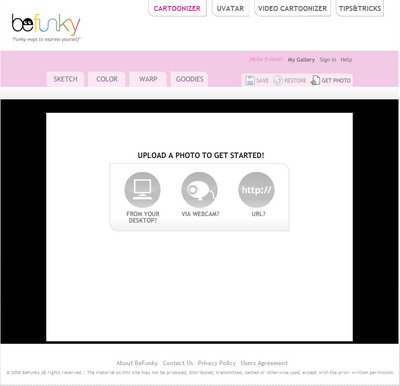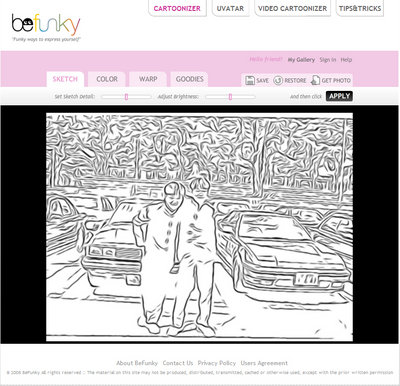手軽に画像をイラスト化できるWEBサービス Cartoonizer
今日、7月22日でこのムビログは開設1ヶ月を迎えました。パチパチパチ。なんとか毎日更新でここまで来ましたよ。これからも頑張ろう。
そして、何と本エントリが記念すべき100記事目となりました。狙っていたかのようですが、偶然です。そして100記事目のネタは・・・・
超お手軽に画像をイラスト化できるWEBサービスのご紹介。その名も「Cartoonizer」。
画像を簡単にイラスト化できるCartoonizerの使い方は以下。
Cartoonizerの使い方はとても簡単です。上記が最初にCartoonizerにアクセスした状態ですが、まずは弄りたい画像をどこからGetするかを決めましょう。アドレスを直接指定する方法、ウェブカメラからキャプチャする方法、そして一番多いと思われる方法があなたのPCからアップロードする方法です。
では、私Natsubonが自前の画像をアップすることにしましょう。何の画像がいいかな・・・・・・・・・・・・・・
恐ろしい画像が見つかりました。何と今から遡ること18年前、中学三年生のKomaruとNatsubonです。あ、ちなみにNatsubonは左です。これは高校の合格発表の後に撮られたものですね。誰がこんな未来を想像したでしょうか・・・・。
ま、ともかくアップロードしたい画像を決めたら素直にアップロードしましょう。画像がCartoonizerに読み込まれます。読み込まれたら「CONTINUE CARTOONIZING」を選ぶとイラスト化の作業に入れます。
画像を読み込んだら画面上部にある「SKETCH」を選択することでスケッチの強さ、明るさなどをスライダーで選べます。選んだら「APPLY」で実行されます。このままでは何とも味気ないのでカラーをつけましょう。
画面上部の「COLOR」タブをクリックするとカラーの作業へ移ります。カラー作業でもスライダーでカラーの強弱が選べます。個人的にはスケッチが弱い場合にはカラーも淡い感じにすると雰囲気がいいかと。
おお、色が付きました。なんというイラスト調wwwwwグッドです。出来が気に入ったなら画面左上にある「SAVE」を選ぶことでイラスト化した画像を保存することができます。自分のPCに保存する場合は「SAVE TO MY DESKTOP」を選びましょう。
これが完成したもの。作成途中のものより色彩を淡く、より漫画チックにしてみました。
なんとも簡単にそれっぽくイラスト化できる「Cartoonizer」、面白いので皆さんも是非お試しください。